<景品表示法に基づく表記> 本サイトのコンテンツには、商品プロモーションが含まれています。
このサイトのページには「アフィリエイト広告」などの広告を掲載している場合があります。
消費者庁が問題としている「誇大な宣伝や表現」とならないよう配慮しコンテンツを制作しておりますので、ご安心ください。
今日は、ワイモバイルでiPhoneSE(第2世代)を使う場合の、「月々の料金」や 「ワイモバイルに乗り換える際の準備(設定など)」を解説しますよ。
 ついに、ワイモバイルで「iPhone SE」が発売開始!
ついに、ワイモバイルで「iPhone SE」が発売開始!今回は、大手キャリア3社と、ワイモバイルで、「iPhoneSE(第2世代)」を購入したときの
- 月々における「利用料金」の推移、の比較
をしていきたいと思います。
さらに、iPhoneSE(第2世代)をアップルストア・他社などで購入したとき、ワイモバイルで使えるのかも、後半で解説します。
気になる「シンプル2」「料金比較」「ワイモバ親子割」を、画像付きで、ていねい解説!
- 料金そのままで、20GB→30GBにアップする新プラン開始!
- 人数・割引ありなしごとに、料金比較(SB/ワイモバ/LINEMO)!>
※1月新プラン対応。 - ワイモバ親子割(2024-2025):適用後の金額と、適用条件など!>
\ ↓Y!へおトクに乗り換え♪↓ /
最大10,000円PayPay還元♪端末割引も♪
\ キャンペーン詳細や申込方法は /
こちらを確認!
この記事の目次
iPhoneSE(第2世代)は、ワイモバイルで買うと、圧倒的に安い!
ワイモバイルなら、月々の「iPhoneSE代+通信費」を約40%OFFで利用することが可能
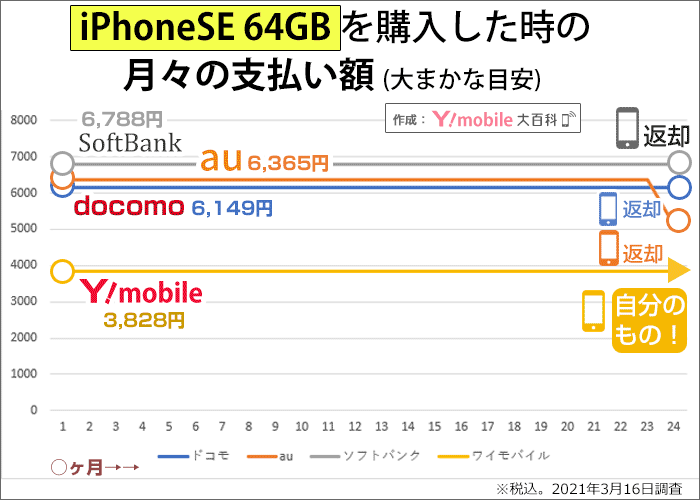 iPhoneSE 64GBを購入した時の月々の支払い額の比較
iPhoneSE 64GBを購入した時の月々の支払い額の比較上のグラフは、月々の「iPhoneSE+通信費」の金額の推移を表しています。
ソフトバンクで比較すると、なんとワイモバイルは、約40%OFFで利用できるんですね。
価格推移のデータは、2021年3月16日時点のデータです。
ただし、基本、ワイモバイルなど「サブブランド」でiPhoneを使うと、月々の料金が安くなる傾向は変わりません。
大手キャリアだと、割高でiPhoneの返却も必要!ワイモバイルは、割安でiPhoneも自分のものに!

大手キャリアは「2年後」に「きれいな状態」で、iPhoneの返却が必要!
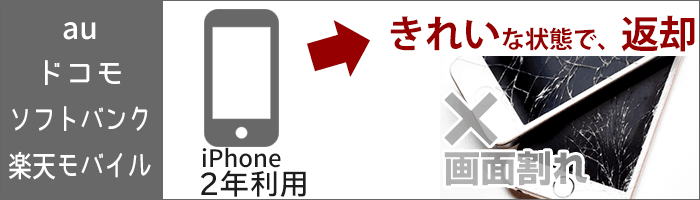 iPhoneを2年後に「きれいな状態で返却」が必須
iPhoneを2年後に「きれいな状態で返却」が必須ドコモ・au・ソフトバンクの「大手キャリア3社」は、通信料がめちゃくちゃ高いですよね~。
その分、「iPhone」の実質的な割引制度があります。
しかし、割引制度を適用するために、大きな制約を受け入れる必要があります。
ずばり、2年後に「きれいな状態で返却」が条件なんです。
■ドコモ(いつでもカエドキプログラム)返却時の審査条件
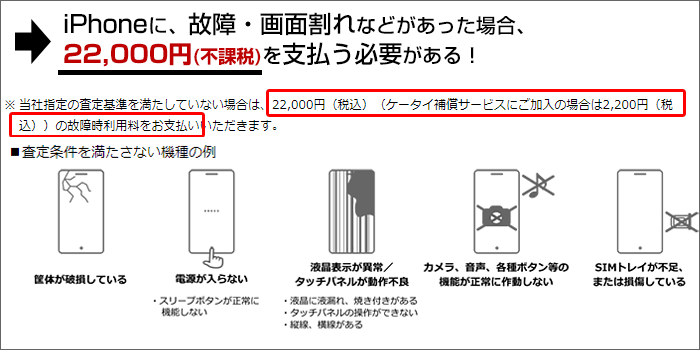 ドコモ(いつでもカエドキプログラム)返却時の審査条件
ドコモ(いつでもカエドキプログラム)返却時の審査条件
■au(スマホトクするプログラム)返却時の審査条件
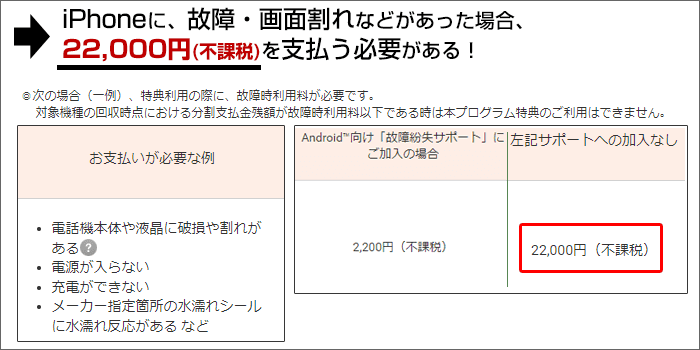 au(スマホトクするプログラム)返却時の審査条件
au(スマホトクするプログラム)返却時の審査条件
■ソフトバンク(新トクするサポート)返却時の審査条件
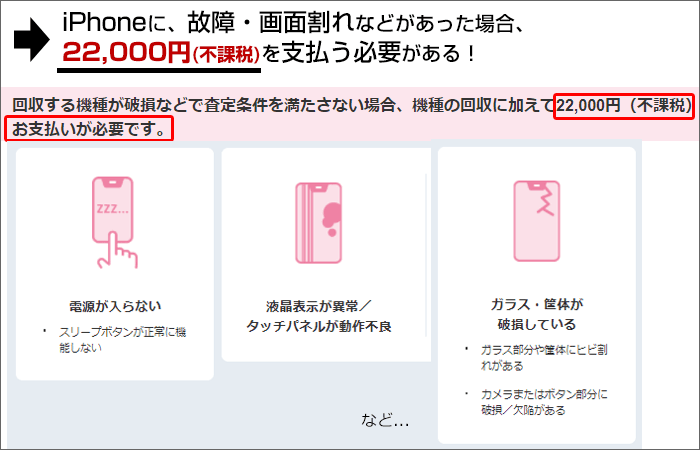 ソフトバンク(新トクするサポート)返却時の審査条件
ソフトバンク(新トクするサポート)返却時の審査条件
■楽天モバイル(アップグレードプログラム)返却時の審査条件
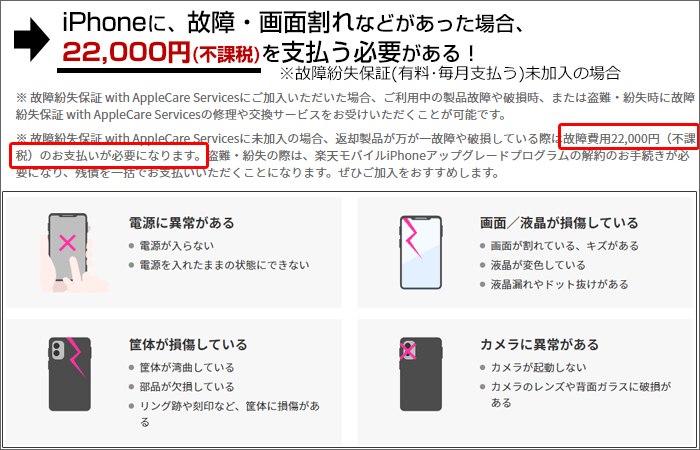 楽天モバイル(アップグレードプログラム)返却時の審査条件
楽天モバイル(アップグレードプログラム)返却時の審査条件例えば、iPhoneを誤って落とすと、損傷を起こすため、返却不可になる可能性が高いと思われます。
さらに、画面を割ってしまうと完全にアウトだと思います。
大手キャリアにおける「割引制度」は、iPhoneの「割引」ではありません。
実態は、「レンタル(リース)」です。
返却するので、自分のものにはならないんですね。
ワイモバイルなら、お手頃の通信料で、かつ「iPhoneSE」を自分のものに出来る
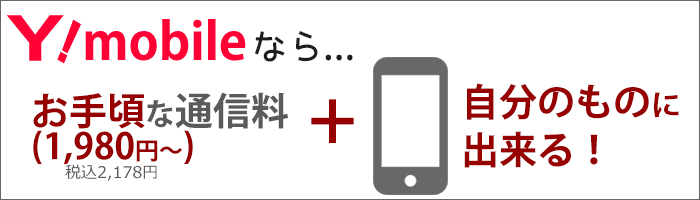 ワイモバイルなら、iPhoneを自分にものに出来る!
ワイモバイルなら、iPhoneを自分にものに出来る!ワイモバイルでiPhoneを購入した場合は、当然、iPhoneは自分のものに出来ます。
故障・画面割れの心配はありません(笑)
かつ、ワイモバイルで利用すれば、安価で「安定した、高速通信」も使うことが出来ますよ。
■↓↓iPhoneSE(第3世代)の記事に戻る
ワイモバイルで「iPhoneSE(第2世代)」は対応OK!アップルストアや他社で購入したiPhoneSEも使える!
ここまでは、ワイモバイルで「iPhoneSE(第2世代)」を購入する場合を見てきました。
他には
- アップルストアや、ヨドバシカメラ・ビックカメラなどの家電量販店で購入
- ソフトバンクなどの「大手キャリア」で購入
などあると思います。
次は、ワイモバイル以外で、「iPhoneSE(第2世代)」を購入した場合、ワイモバイルで使えるのかを見ていきましょう。
ワイモバイルでは「iPhoneSE(第2世代)」の動作確認済み!利用出来ます。
ワイモバイルで「iPhoneSE(第2世代)」は使えるのでしょうか。
ワイモバイル公式ページに、動作確認表のページがあるので、確認しましょう。
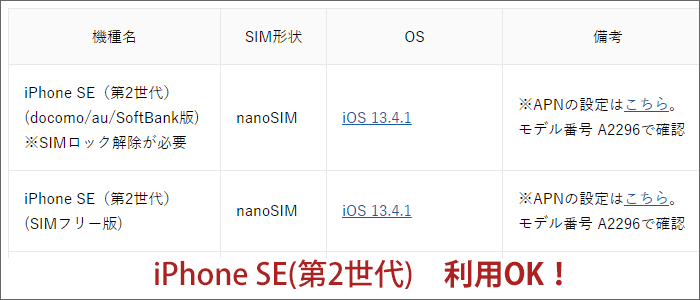
結論から言うと、ワイモバイルで「iPhoneSE(第2世代)」は利用出来ます!
SIMフリー以外のiPhoneSE(第2世代)は「SIMロック解除」が必要
ただし、SIMフリー端末以外のiPhoneSE(第2世代)はSIMロック解除が必要になります。
「SIMロック解除」については、iPhoneSE(第2世代)を使ってワイモバイルに乗り換えから、手順をご確認いただけます。
アップルストアで購入したiPhoneは「SIMフリー端末」。「SIMロック解除」が不要です。
 アップルストアで購入したiPhoneは「SIMフリー端末」
アップルストアで購入したiPhoneは「SIMフリー端末」ちなみに、iPhoneSE(第2世代)をアップルストアで購入すると、「SIMフリー端末」が届けられます。
よって、「SIMロック解除」を行う必要ありません。
ワイモバなら、iPhoneSEで「テザリング」は可能!キャリアメールも利用出来ます!
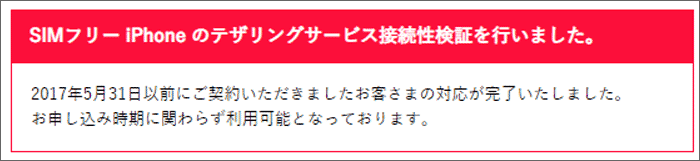 SIMフリーiPhoneのテザリングサービス接続性検証済み!
SIMフリーiPhoneのテザリングサービス接続性検証済み!ワイモバイルでは、iPhoneSEでも、テザリングは利用出来ます。
ワイモバイルにて、SIMフリーiPhoneの、テザリングサービスが使えることを確認しております。
また、キャリアメール(MMS)も、利用出来るようになりました。
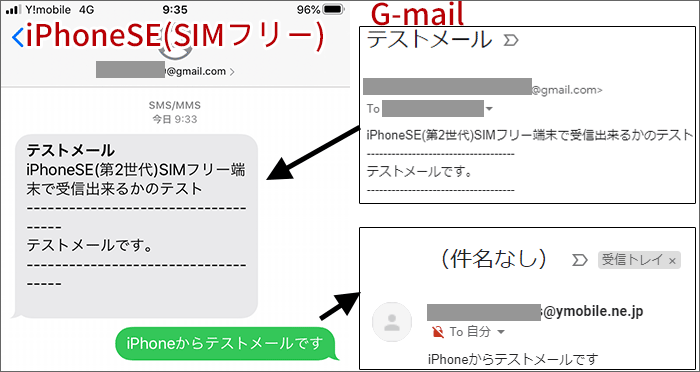 ワイモバイル・iPhoneSEでMMSの送受信が出来ている!
ワイモバイル・iPhoneSEでMMSの送受信が出来ている!※SIMフリー端末で検証しています。大手キャリアで購入した「iPhone」は確認出来ていません。
また、G-mailなどのフリーメールも利用可能ですよ。
ワイモバイルでiPhoneSEを使う時「APN設定」は不要になりました。SIMカードを入れるだけで利用OK!
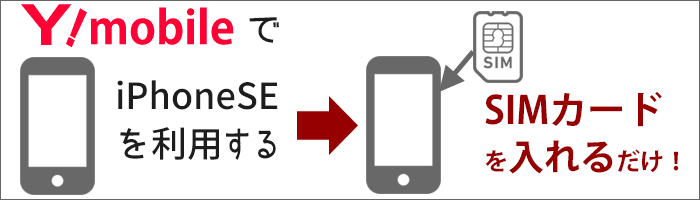 ワイモバイルでiPhoneSE利用する際、SIMカードを入れるだけでOK!
ワイモバイルでiPhoneSE利用する際、SIMカードを入れるだけでOK!ワイモバイルでは、iPhoneSE(第2世代)を利用するときに、APNを設定する必要はありません。
ワイモバイル公式では、iPhoneSE(第2世代)が発売された当初、APN設定が必要と書かれていました。
でも、実際は、SIMカードを入れただけで、ワイモバイルに接続出来ていました。
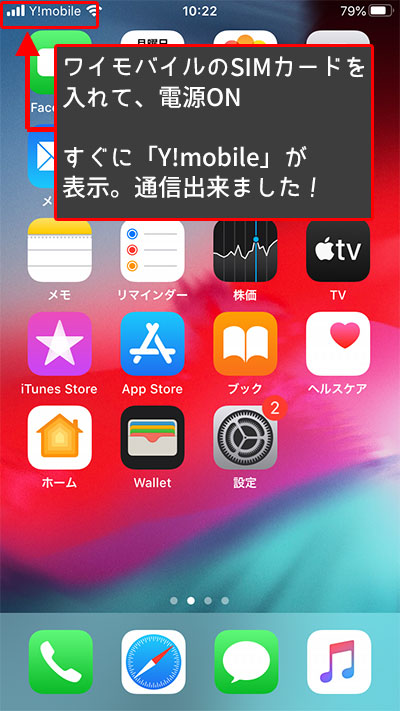
ワイモバイル公式でも、「APN設定不要で、利用出来る」ことを確認したようです。
そのため、現在は「APN設定が必要」というコメントは削除されています。
また、逆に、APN設定をしてしまうと、通信がおかしくなる現象もあります。
次でご紹介します。
ワイモバイル契約時「iPhoneを一緒に購入した人」は、逆に、APN設定しないほうが良い!
管理人は、iPhoneSEの現物が来たので、SIMカード挿入・APN設定をしました。
すると、「4G」ではなく「3G」になってしまったのです・・・。
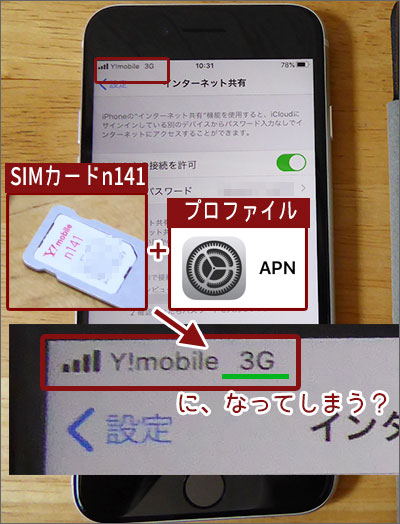
実は、ワイモバイル契約時「iPhoneを一緒に購入した人」は、SIMカードが特殊なんです。
具体的には「n141」という番号のSIMカードが送られているはずです。
このSIMカードは、「iPhone専用SIMカード」と言われ、かつ、比較的新しいiPhoneには対応していない、とのこと。
iPhoneSE(第2世代)では、「APN設定」をすることで、「4G」が「3G」になってしまいました。
そのため、「n141」のSIMカードを使っている方は、逆に、APN設定をしてはいけません。
「APN設定」をすることで、「3G」になってしまうのは、「APN設定」は、「汎用SIMカード用の設定」が組み込まれているからです。(汎用SIMカードの番号:「n101」など)
「n141(特殊)」に「n101(汎用)の設定」が適用されるので、食い違いが生じ、おかしくなります。
ワイモバイル×iPhoneSEでテザリング利用可能!しかし古いタブレットは対応していないかも。
ワイモバイル公式の「動作確認表のページ」にもありましたが、iPhoneSEでテザリングは可能です。
実物が来ましたので、試してみました。
結論から言うと、テザリングは出来ています!
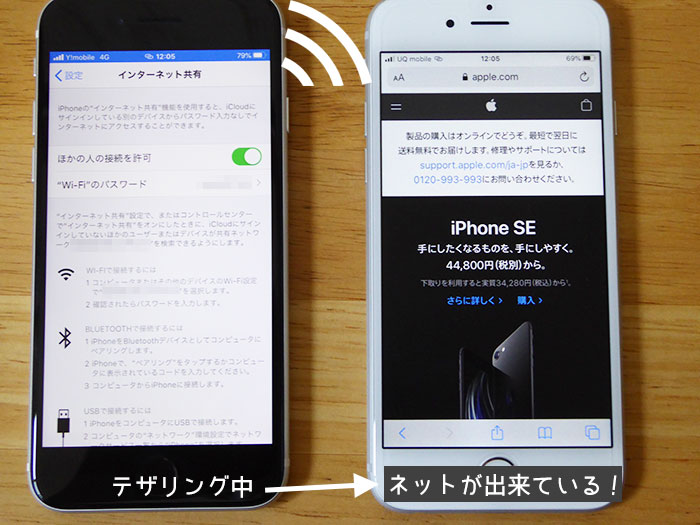 ワイモバイル×iPhoneSE(第2世代)なら、テザリング利用可能
ワイモバイル×iPhoneSE(第2世代)なら、テザリング利用可能
ただし、古めのAndroidタブレットお使いの場合は、iPhoneSEのテザリングが対応出来ないかもしれません。
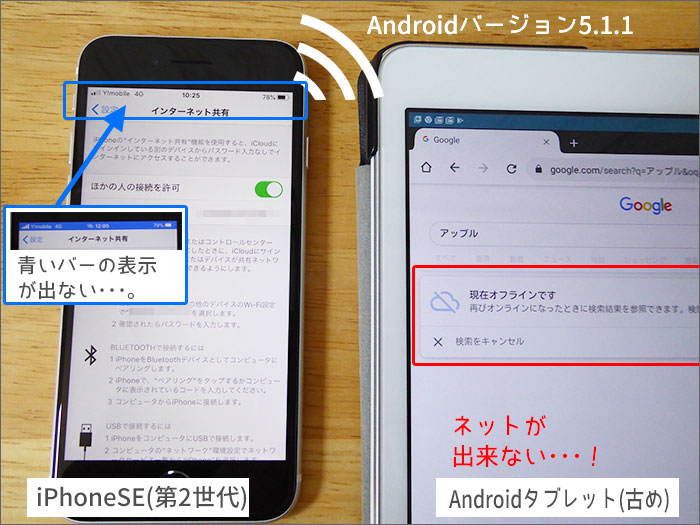 古めのAndroidタブレットは、iPhoneSE(第2世代)のテザリングに対応出来ない?
古めのAndroidタブレットは、iPhoneSE(第2世代)のテザリングに対応出来ない?3年前くらいに購入した「Androidタブレット」に、テザリングをすると、うまく行きません。
通常、テザリング中は、「iPhone」の上部が「青いバー表示」になりますが、青い表示になりません。
結局、古めのAndroidタブレットでは、テザリングはうまく行きませんでした。
ちなみに、ワイモバイルだけでなく、UQモバイルでもテザリングが出来ませんでした。
そのため、Android側が「iPhoneSEのテザリングに対応していない」可能性がありますね。
ご参考までに。
ワイモバイルに乗り換える手順をていねい解説!
それでは、iPhoneSEをアップルストア・他社で購入した場合における、ワイモバイルへの乗り換え方法を確認しておきましょう。
iPhoneSEはアップルストアで購入。ワイモバイルはSIMだけ購入する場合
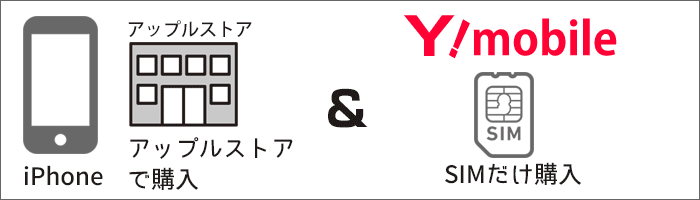 iPhoneは別で購入。ワイモバイルはSIMだけ購入する場合
iPhoneは別で購入。ワイモバイルはSIMだけ購入する場合詳しい乗り換え手順は、下(↓)の「あわせて読みたい」をご参照いただければ、と思いますが、ここでは、かんたんに大まかな手順をご紹介します。
「ソフトバンク/ドコモ/au」それぞれの専用ページを作っていますよ。
なお、リンク先の記事にある「ワイモバイルに申し込む」の部分だけは、少し違うのでご注意ください。
- アップルストアで「iPhoneSE」を購入
- ワイモバイルで「SIMだけ」購入
この2つの作業が必要になります。
ソフトバンク/ドコモ/auから、iPhoneSE持ち込みでワイモバイルに乗り換える場合
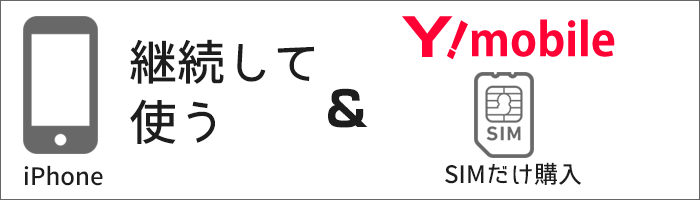 今お持ちのiPhoneをそのまま使って、SIMだけ購入
今お持ちのiPhoneをそのまま使って、SIMだけ購入大手キャリアで買った「iPhoneSE」をそのまま使って、SIMだけを購入する場合は、下の記事を参考にしてくださいね。
少し上に書いていた「SIMロック解除」についても、書かれていますよ。
「ソフトバンク/ドコモ/au」それぞれの専用ページがあります。
まとめ
「ワイモバイルでiPhoneSE(第2世代)が発売!他社との料金比較と、APNなどの設定方法を解説。」についてざっくりまとめると、こんな感じですね。
- iPhoneSEは、ワイモバイルで買うのが、圧倒的に安い。
- 大手キャリアで買うと、故障や画面割れで、大幅な費用発生のリスクがある。ワイモバイルで買うと、そのような心配なし!
- ワイモバイルでの「iPhoneSE」を利用するためのAPN設定は不要になりました。SIMカードを入れるだけで利用OK
と、なります。
これからもワイモバイルを検討されている方に、ワイモバイルのプランやメリット・デメリットなどをどんどん発信していきます。
今後ともよろしくお願いいたします!
 メリット・デメリット!3年間使ったからこそ分かる良い・悪い >
メリット・デメリット!3年間使ったからこそ分かる良い・悪い >

ワイモバイルにて申し込みをしていただくと、最大20,000円キャッシュバックがあります!
また、iPhoneなどが「大幅割引」になるキャンペーンも実施中!
同じ「ワイモバイル」に申し込みをするなら、キャンペーンに参加して、キャッシュバックなどの特典を利用しましょう!




 ワイモバイル超まとめ!サクッと全体が分かります! >
ワイモバイル超まとめ!サクッと全体が分かります! >










